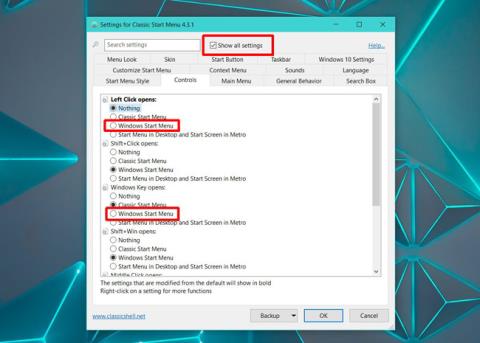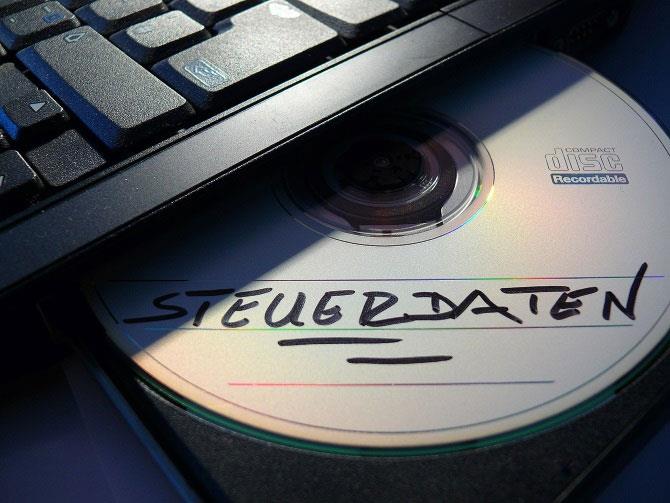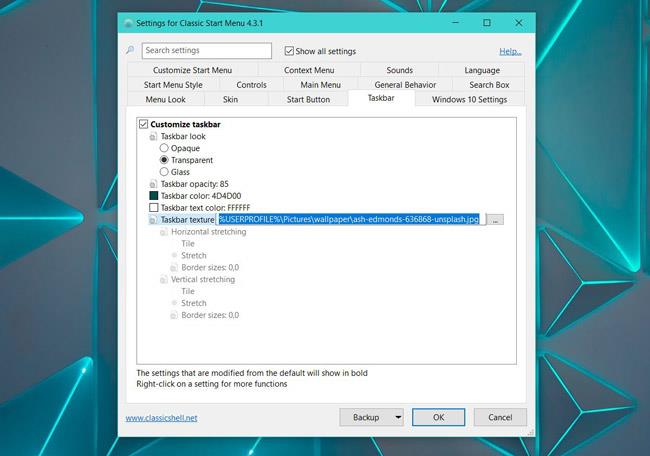Operētājsistēmā Windows 10 varat iestatīt pielāgotas darbvirsmas fona tapetes un bloķēšanas ekrāna fona tapetes . Operētājsistēmā Windows 10 attēli tiek nodrošināti, izmantojot Windows Spotlight , vai arī lietotāji var izmantot attēlus no savas fona tapešu kolekcijas. Tomēr Windows uzdevumjosla ir mazāk elastīga, tai var iespējot vai atspējot tikai akcenta krāsu. Ja jums tas šķiet pārāk garlaicīgi, papildus Windows noklusējuma iestatījumiem uzdevumjoslas pielāgošanai varat izmantot trešo pušu lietojumprogrammas . Classic Shell ir populāra lietojumprogramma, ko var izmantot, lai operētājsistēmas Windows 10 uzdevumjoslai pievienotu fona attēlus.
Classic Shell ir zināms rīks, lai atjaunotu izvēlni Sākt operētājsistēmās Windows 8/8.1 un Windows 10 uz klasisko Windows 7 versiju. Ja jums patīk noklusējuma izvēlne Sākt operētājsistēmā Windows 10, tā nav jāmaina. Varat turpināt to lietot un uzdevumjoslai pievienot fonu, izmantojot Classic Shell.
Izveidojiet uzdevumjoslas fona tapeti
Jums vienkārši jāizmanto jebkurš attēls kā uzdevumjoslas fona attēls. Tomēr, ja atrodat attēlu, kura izmērs atbilst uzdevumjoslas izmēram, estētiskais faktors tiks ievērojami uzlabots. Lai noskaidrotu uzdevumjoslas izmēru, uzņemiet ekrānuzņēmumu un izmantojiet tādu rīku kā IrfanView, lai atlasītu un atrastu tās lielumu.
Pēc tam atrodiet attēlu, apgrieziet attēlu un mainiet tā izmēru, lai tas atbilstu uzdevumjoslas izmēriem.
Kā uzdevumjoslai pievienot fonu
Lejupielādējiet un instalējiet Classic Shell . Pirmo reizi palaižot Classic Shell, būs dažādi iestatījumi, kurus varat pielāgot. Augšdaļā atlasiet Rādīt visus iestatījumus .
Ja vēlaties palikt pie noklusējuma Windows 10 izvēlnes Sākt, dodieties uz cilni Controls. Sadaļā " Atveras kreisais klikšķis " atlasiet Windows sākuma izvēlni . Pēc tam dodieties uz “ Windows taustiņa atvēršana ” un vēlreiz atlasiet “ Windows Start Menu ”.
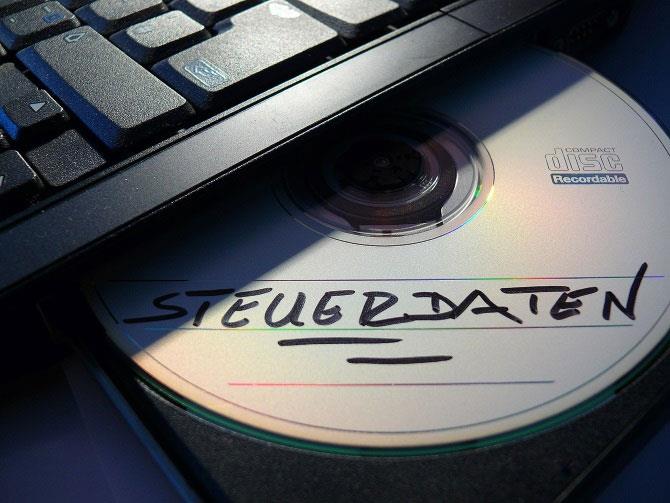
Pēc tam dodieties uz uzdevumjoslu. Atlasiet opciju “ Uzdevumjoslas tekstūra ” un izmantojiet pārlūkošanas pogu, lai atlasītu attēlu, kuru plānojat izmantot kā uzdevumjoslas fona attēlu. Noklikšķiniet uz Labi .
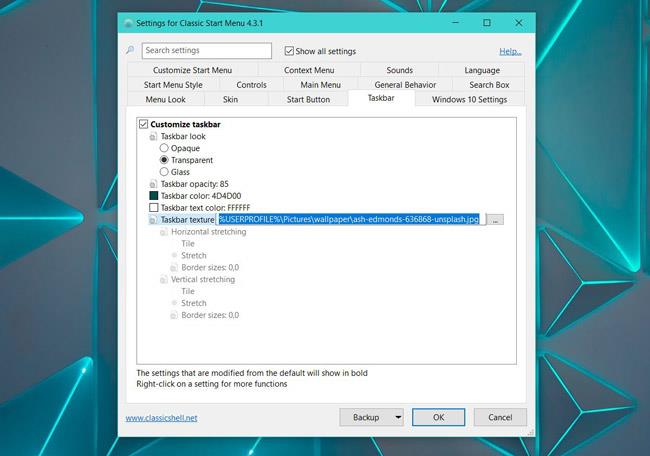
Uzdevumjosla izskatīsies šādi ar atbilstoša izmēra attēlu kā fonu.

Ja kā darbvirsmas fonu izmantojat minimālu fona tapeti, jautra uzdevumjoslas fona tapete uzlabos ekrāna izskatu. Tas ir tikai estētikas dēļ un nepavisam neuzlabo datora funkcionalitāti. Faktiski, ja jums ir vecāka sistēma, Classic Shell var nedaudz palēnināt darbību. Ja nevēlaties to palaist manuāli, jums būs jāiestata lietojumprogramma palaist sistēmas startēšanas laikā, un, protams, tas sistēmas sāknēšanai pievienos dažas sekundes.
Redzēt vairāk: